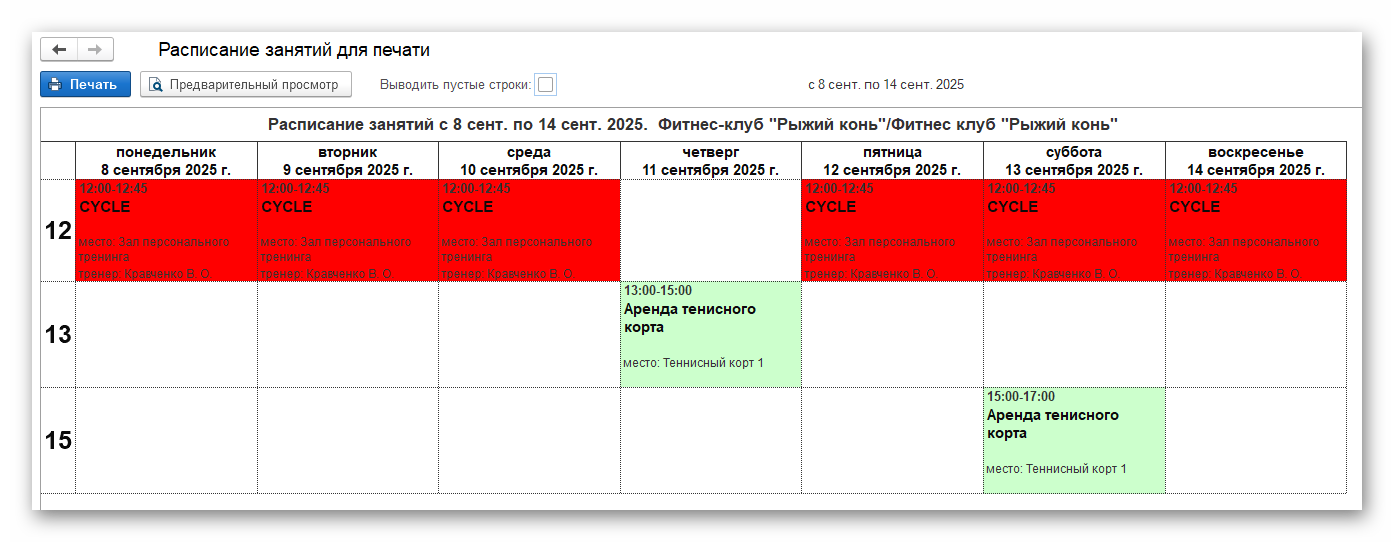Работа с расписанием
Расписание можно открыть через раздел Главное, выбрав тип расписания: персональные занятия, групповые занятия и аренда зала.
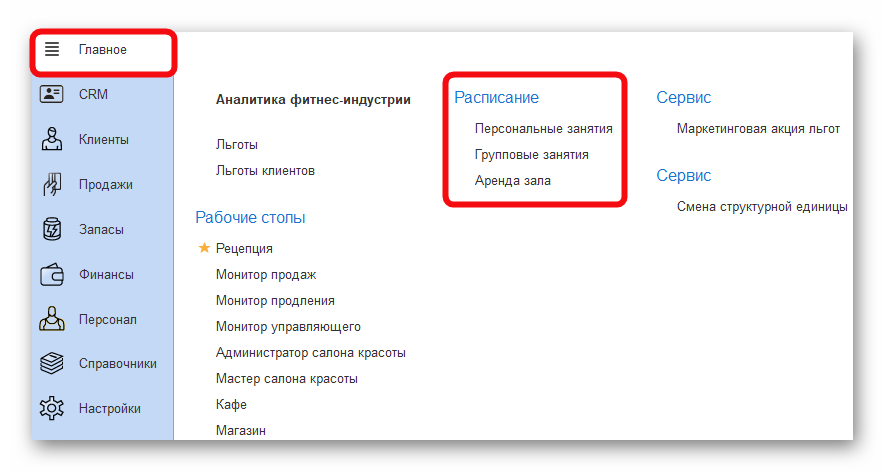
Или через Рецепцию, вкладка Расписание.
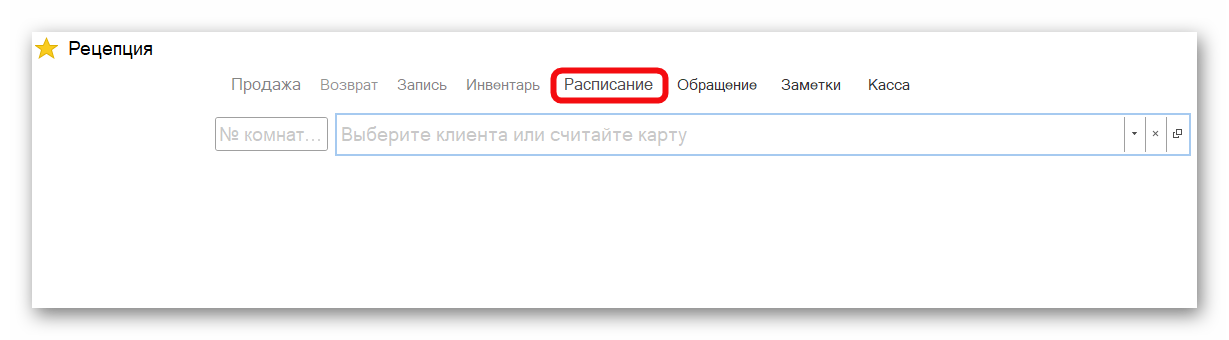
Расписание можно посмотреть по помещениям или по сотрудникам: всех или работающих по графику.
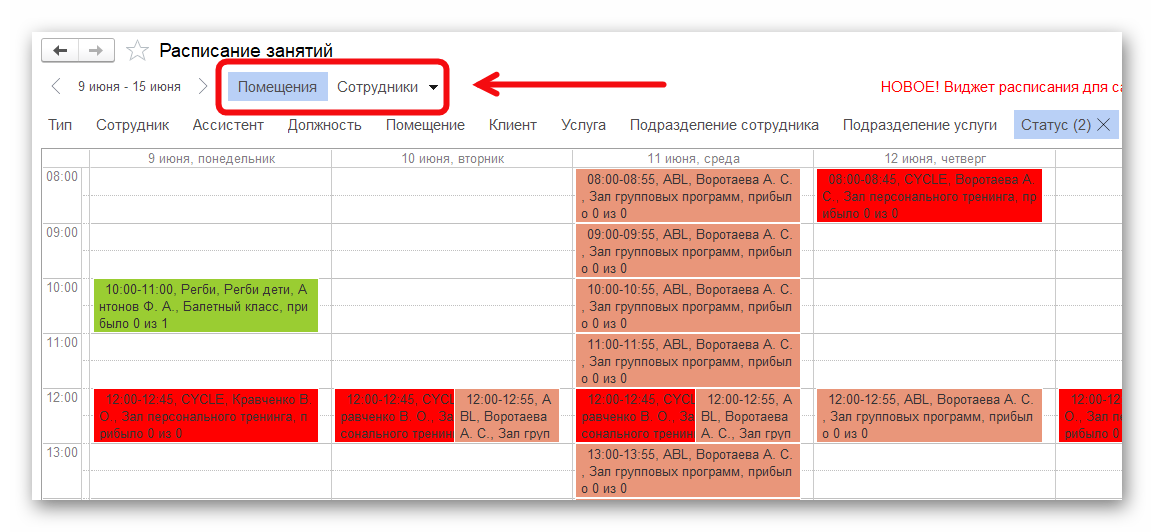
Также расписание можно посмотреть в разрезе дня, недели и времени суток.
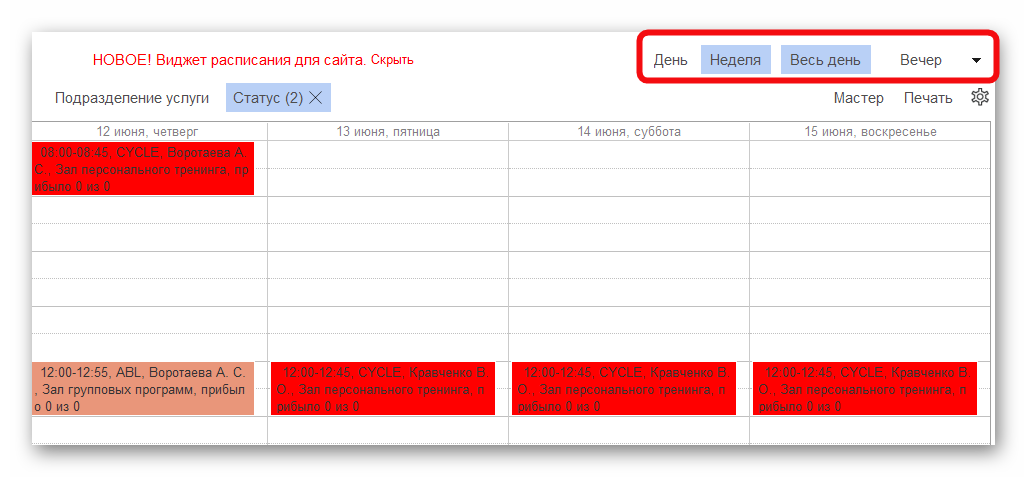
Если вы смотрите расписание по помещениям, в шапке будут отображаться наименования помещений.
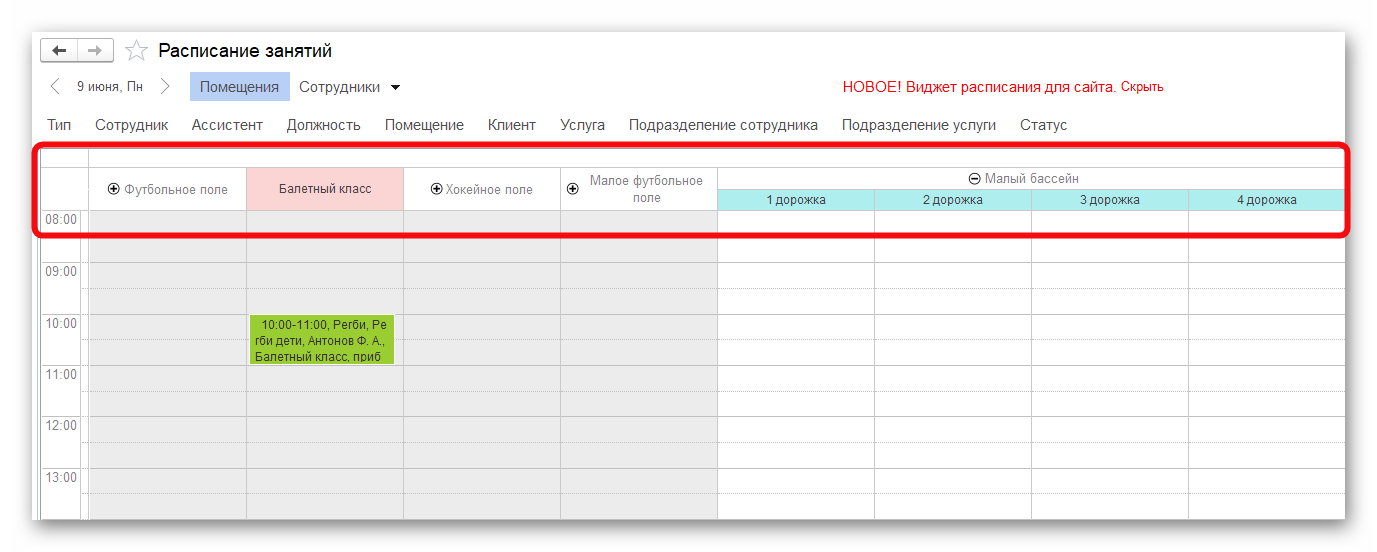
Если вы смотрите расписание по сотрудникам, в шапке расписания будет отображаться ФИО сотрудника.
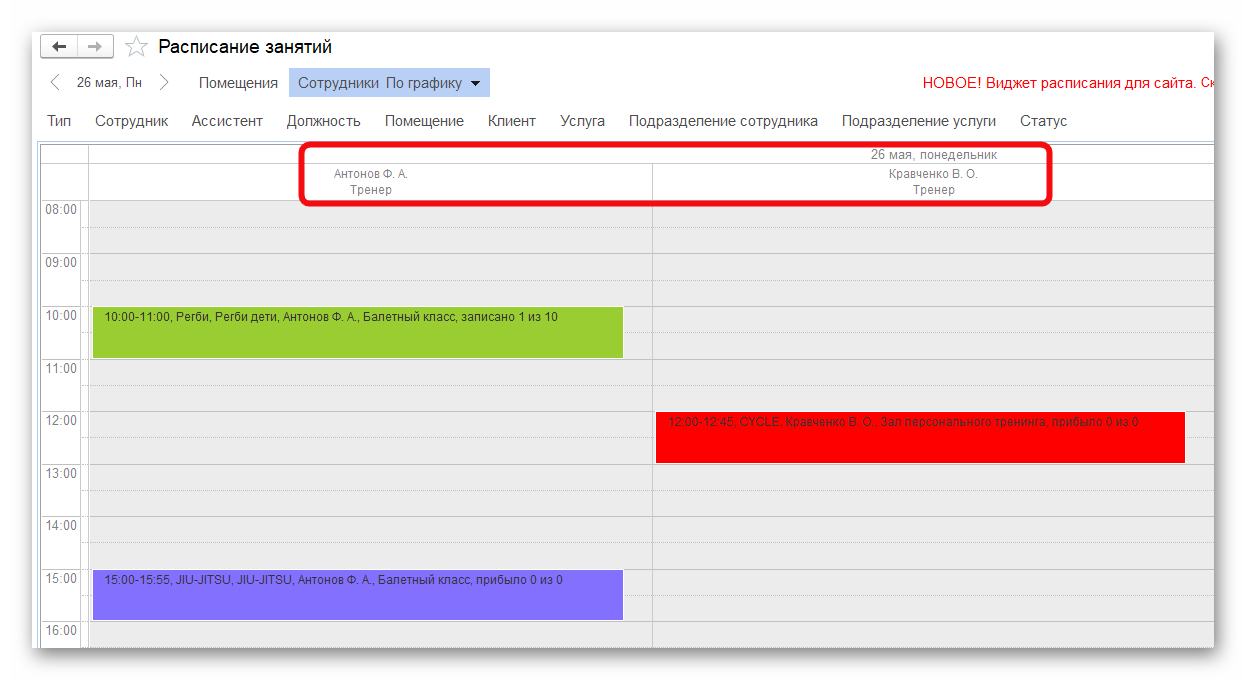
Чуть ниже находится строка с фильтрами: тип, сотрудник, ассистент, должность, помещение, клиент, услуга, подразделение сотрудника, подразделение услуги, статус.
Например: хочу посмотреть расписание занятий регби, которые ведет сотрудник Антонов Ф.А.
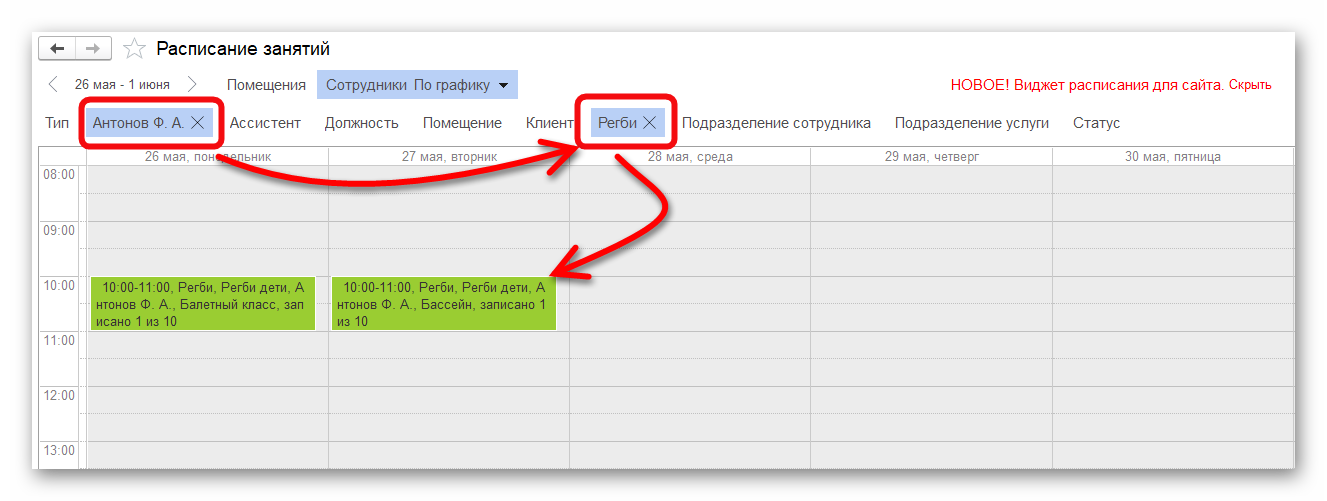
Для создания занятия выделите нужный промежуток времени или просто нажмите на строку левой кнопкой мыши.
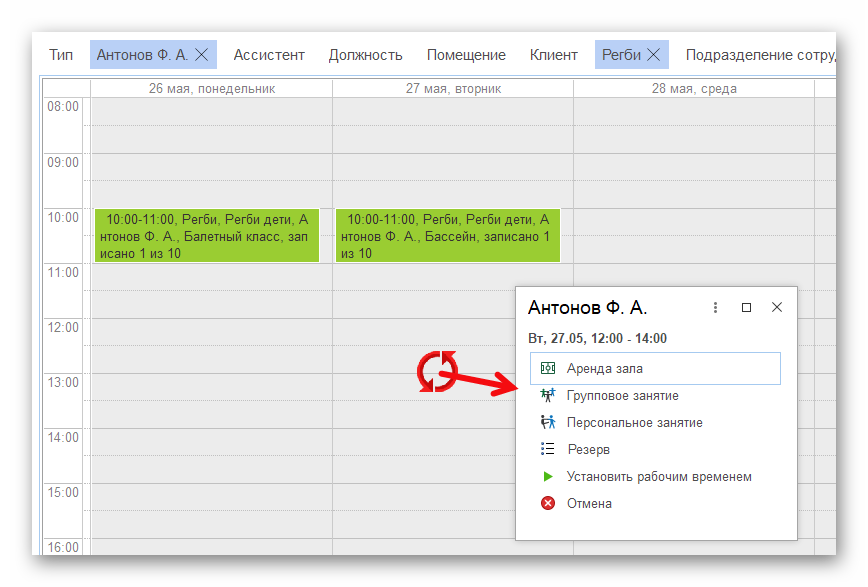
Для создания аренды зала заполните поля:
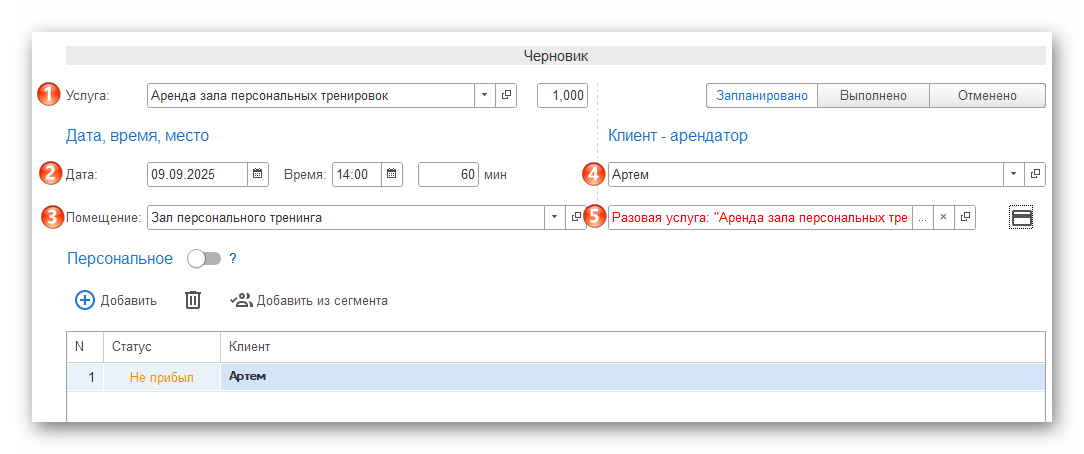
Для создания групповой тренировки заполните поля:
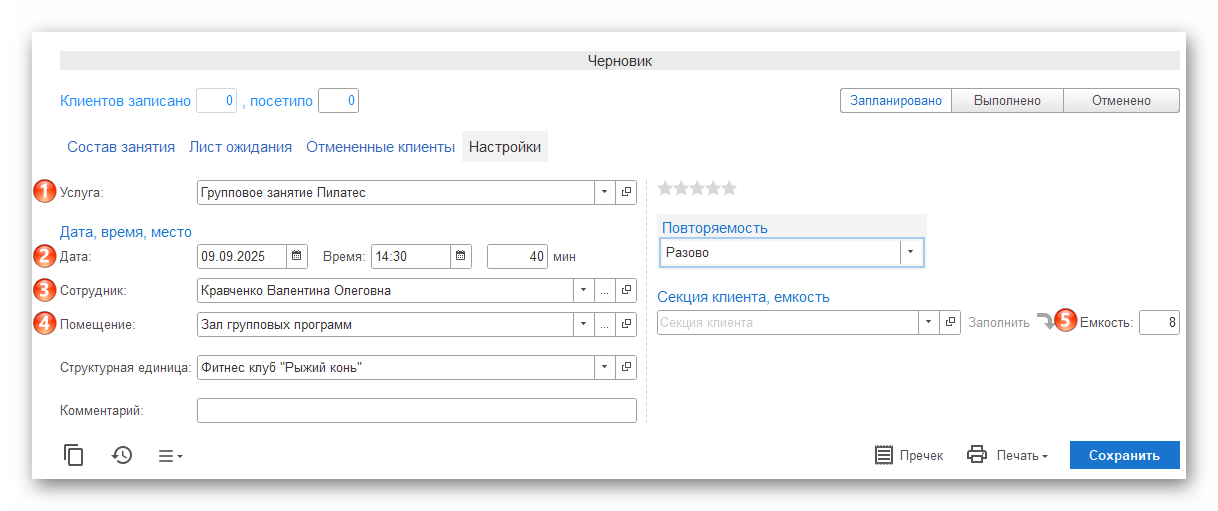
Чтобы записать клиента на групповое занятие, откройте вкладку Состав занятия. С помощью поисковой строки добавьте клиента.
Если у клиента есть основание для посещения занятия, но автоматически подтянется.
Если у клиента нет доступного основания, можно нажать на троеточие и увидеть, что можно купить, чтобы посетить это групповое занятие.
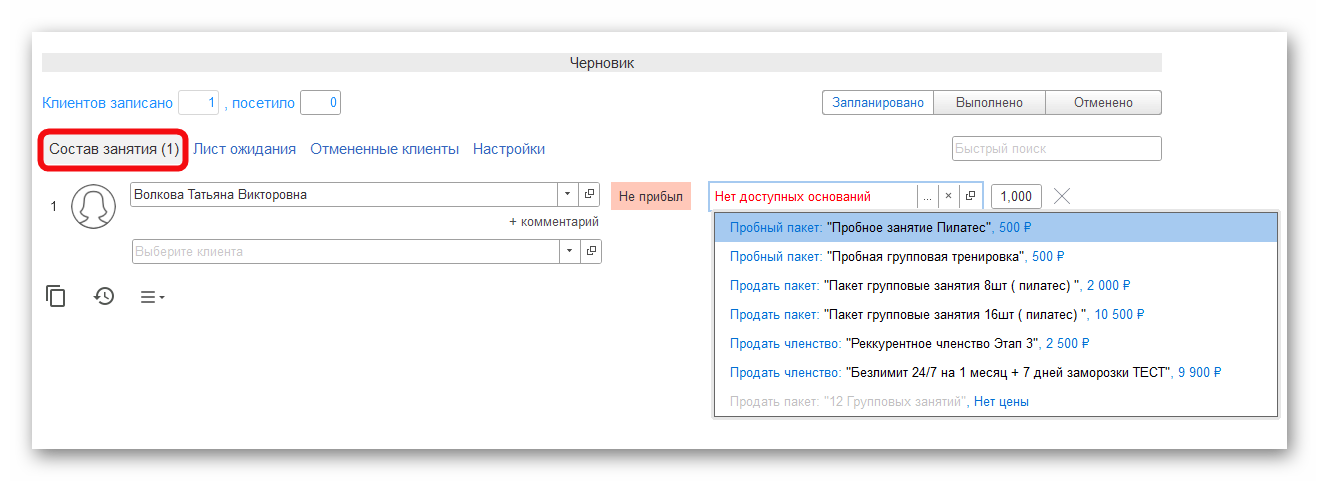
Для создания персональной тренировки заполните поля:
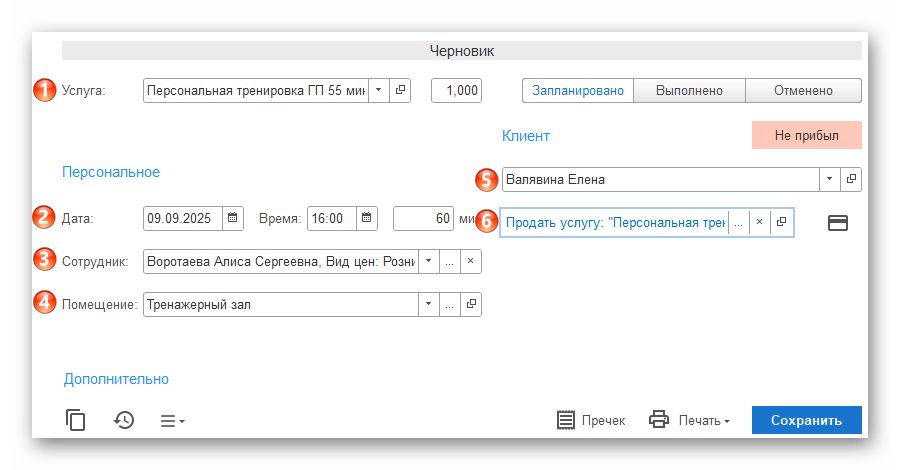
В данном примере мы создавали разовые услуги. Чтобы создать расписание на выбранный период времени воспользуйтесь кнопкой Мастер.
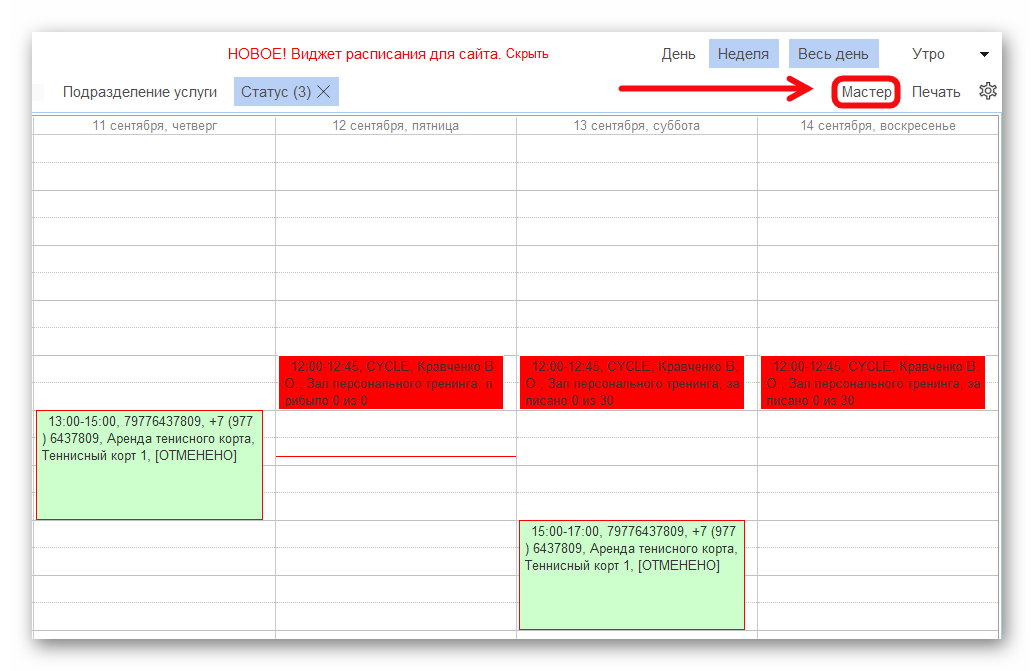
Заполните поля:
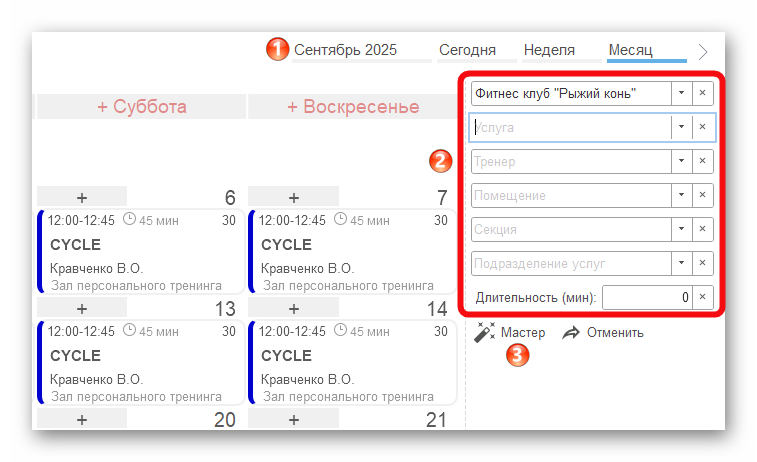
Укажите день недели, время, ёмкость группы и нажмите кнопку Запланировать занятия.
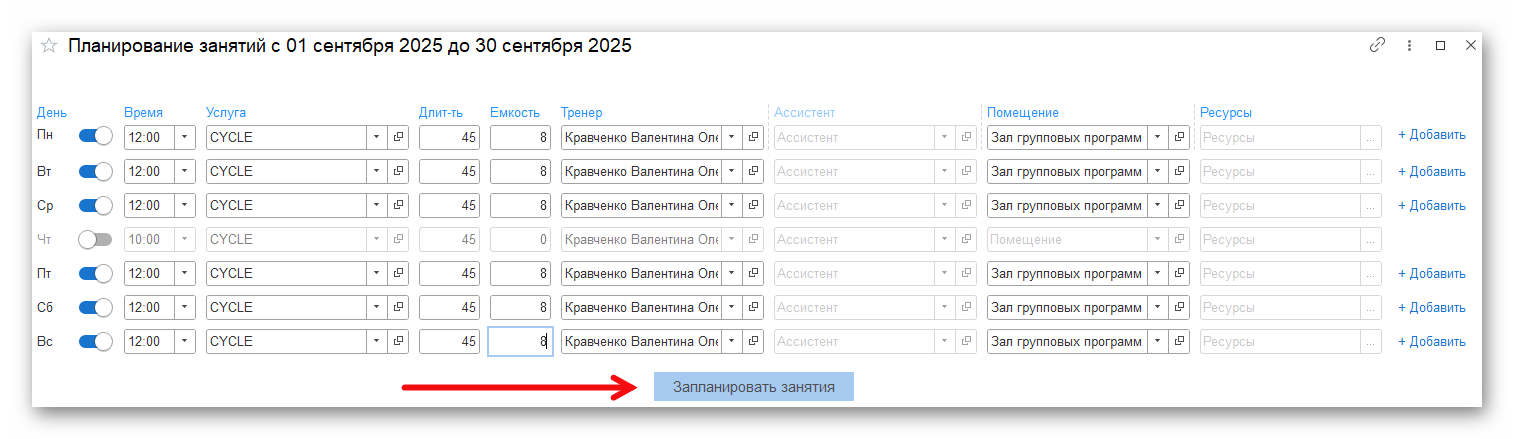
Так будет выглядеть готовое расписание.
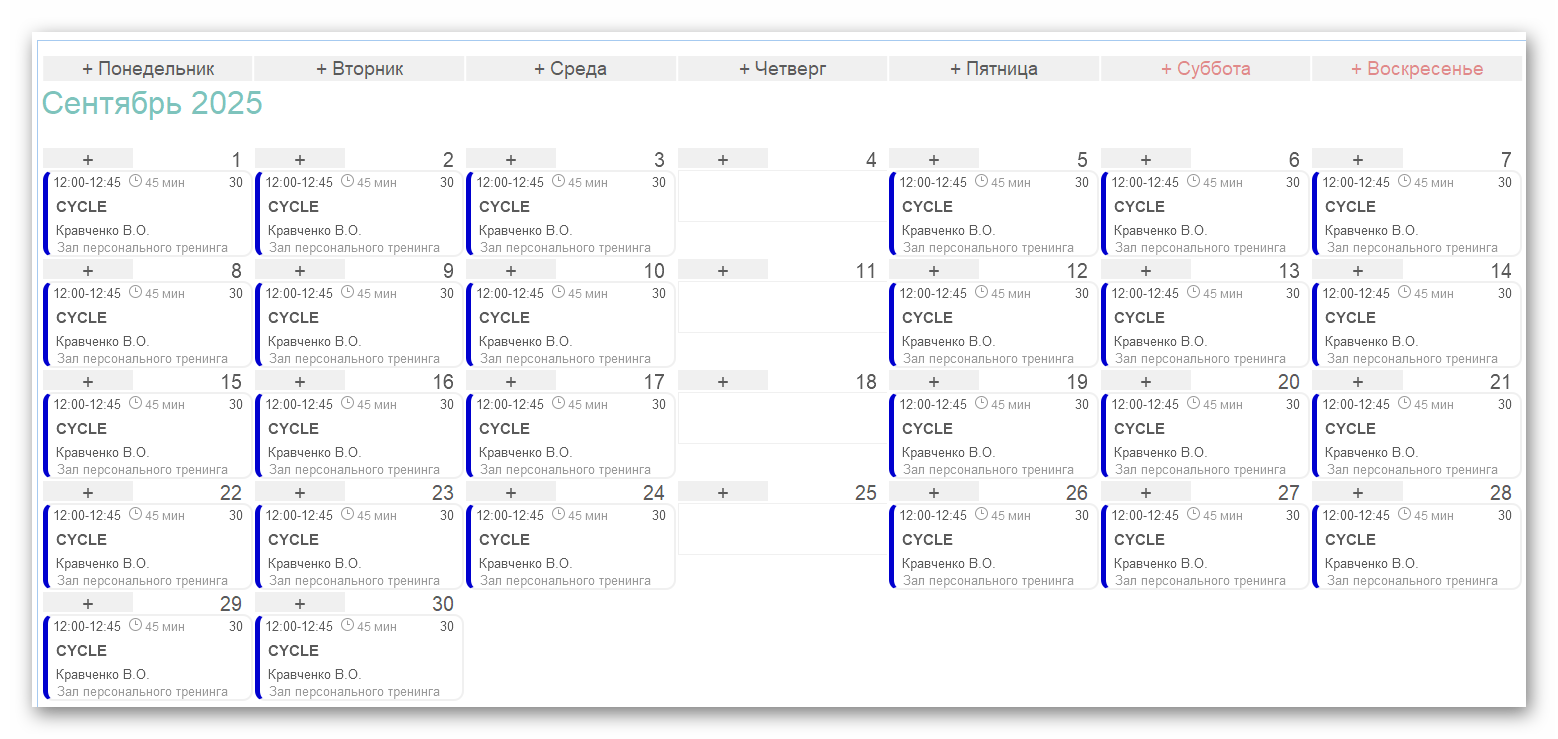
Нажав на расписание правой кнопкой мыши, можно скопировать расписание определенного дня недели, недели или месяца.
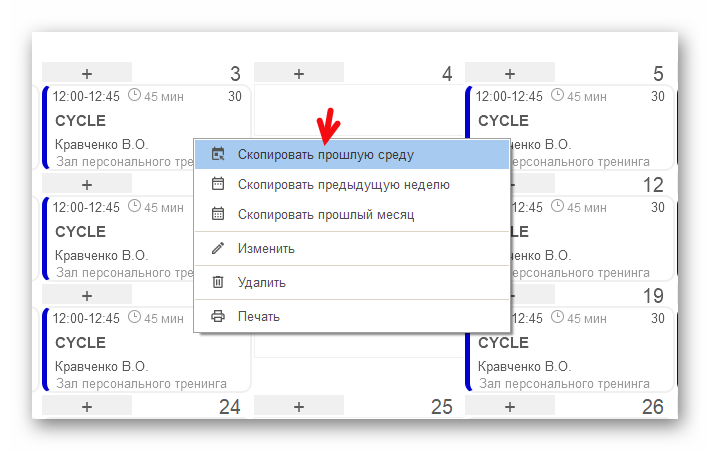
Если вы допустили ошибку в расписании, то правой кнопкой мыши нажмите Изменить и скорректируйте данные.
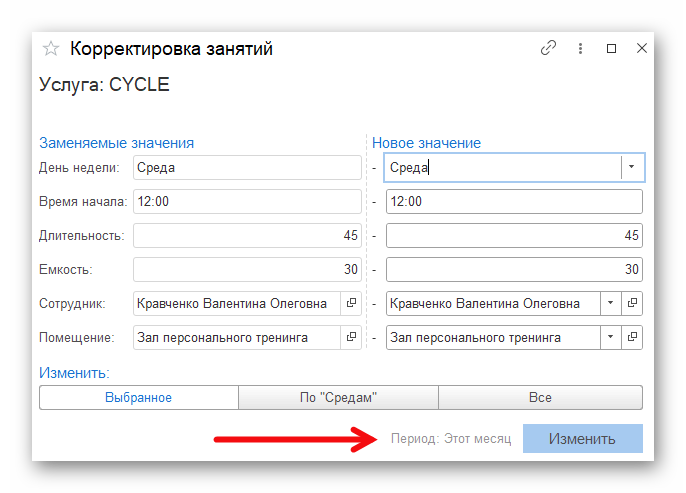
Также расписание можно распечатать.
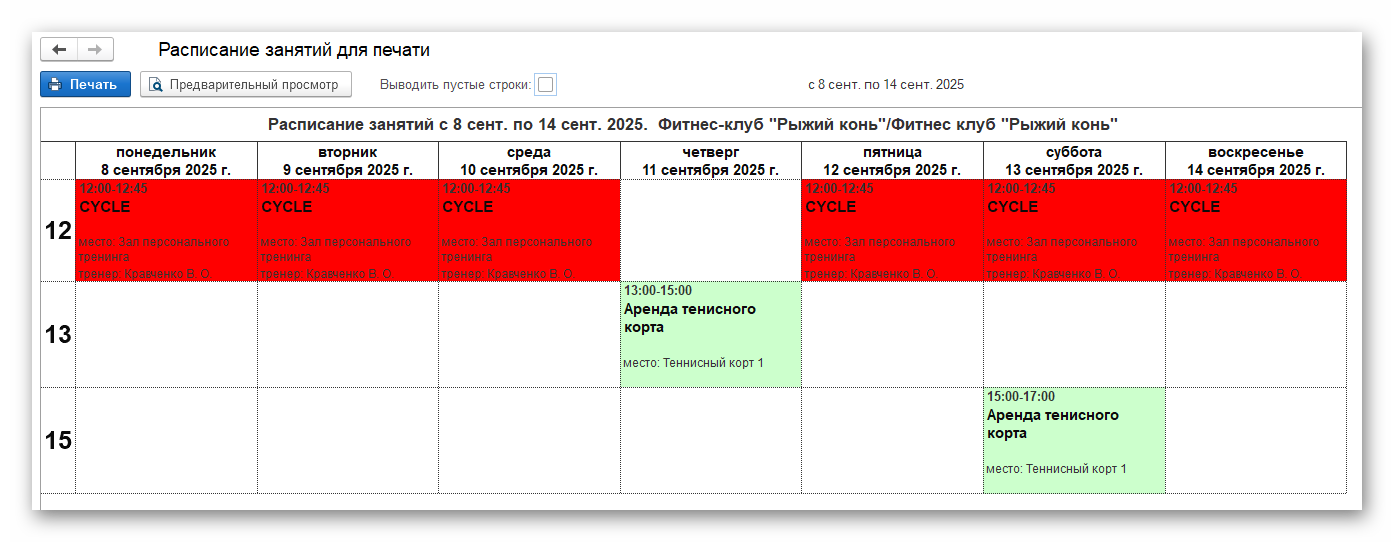
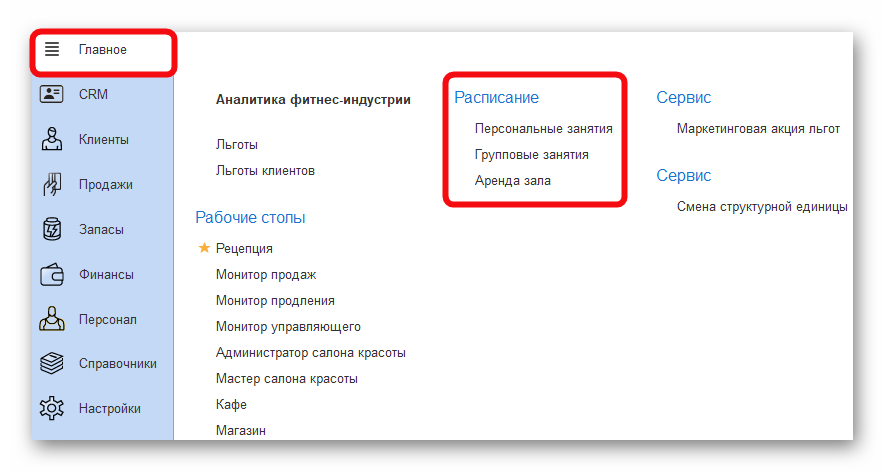
Или через Рецепцию, вкладка Расписание.
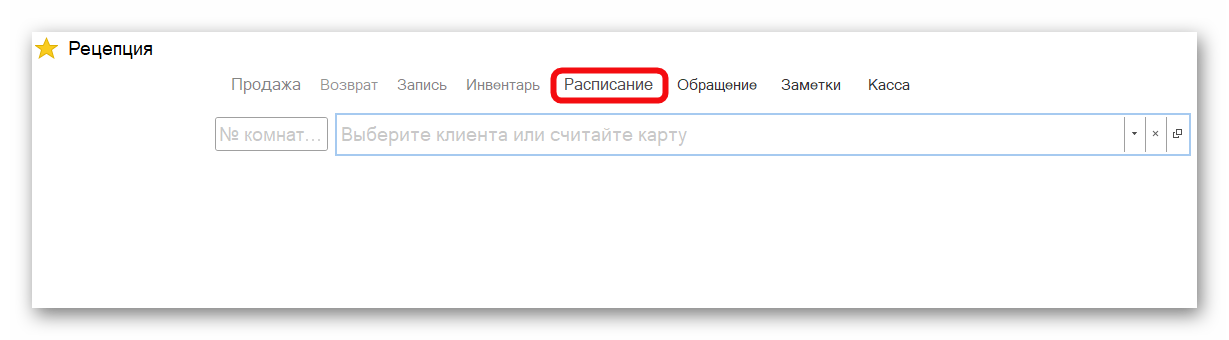
Расписание можно посмотреть по помещениям или по сотрудникам: всех или работающих по графику.
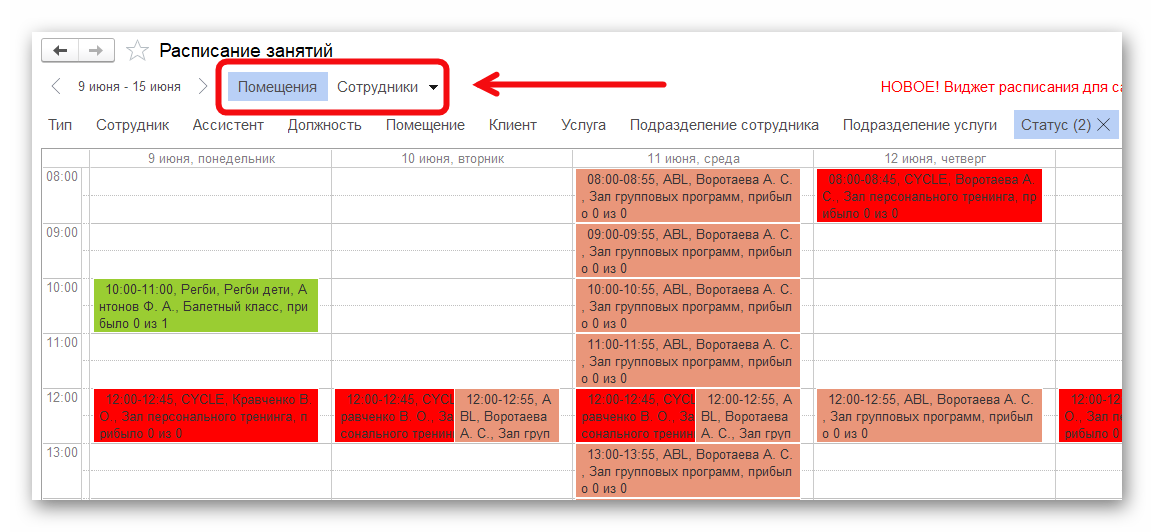
Также расписание можно посмотреть в разрезе дня, недели и времени суток.
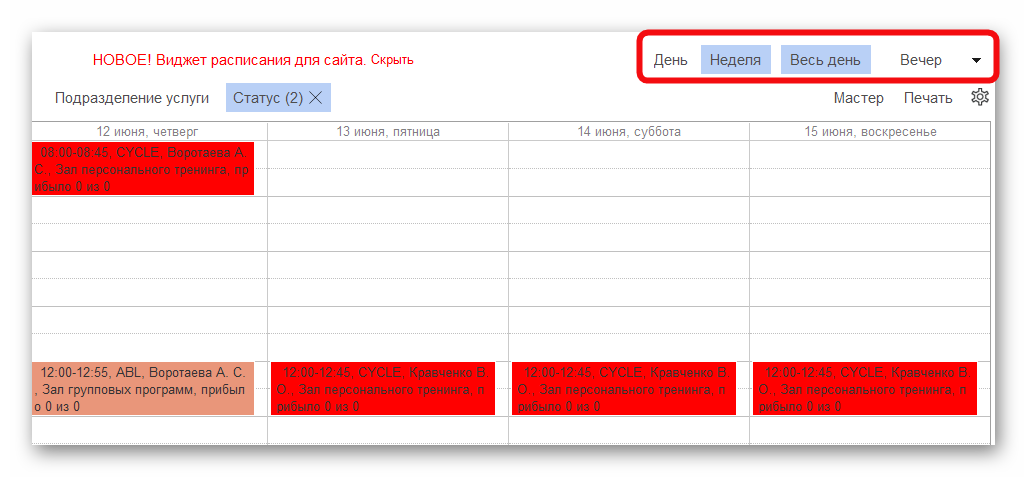
Если вы смотрите расписание по помещениям, в шапке будут отображаться наименования помещений.
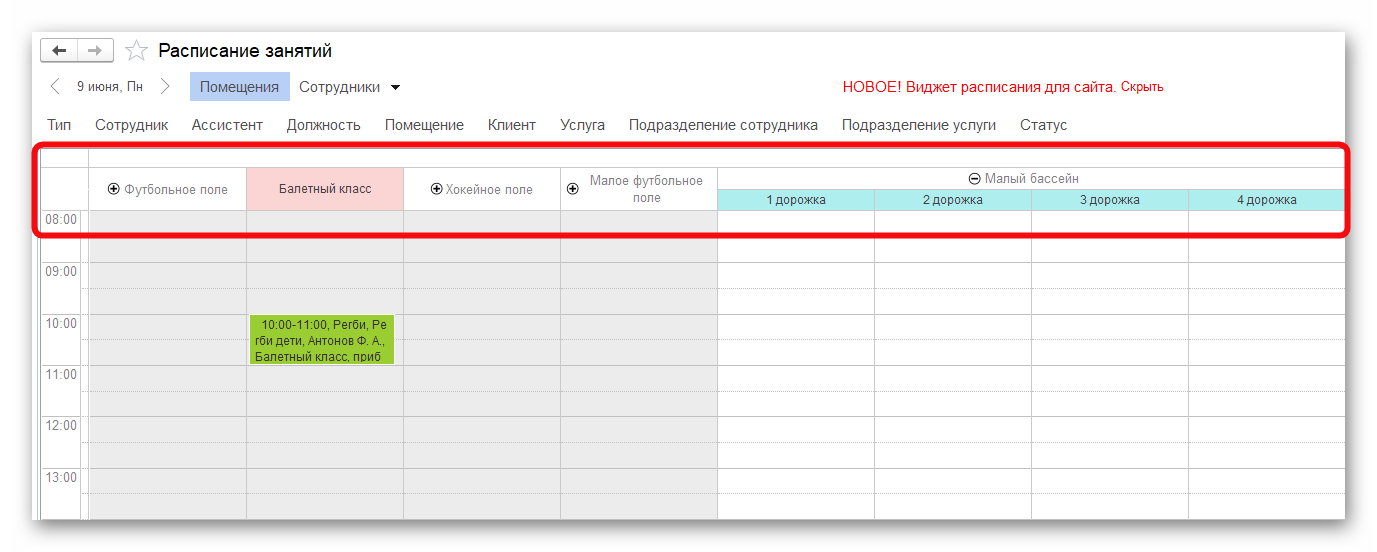
Если вы смотрите расписание по сотрудникам, в шапке расписания будет отображаться ФИО сотрудника.
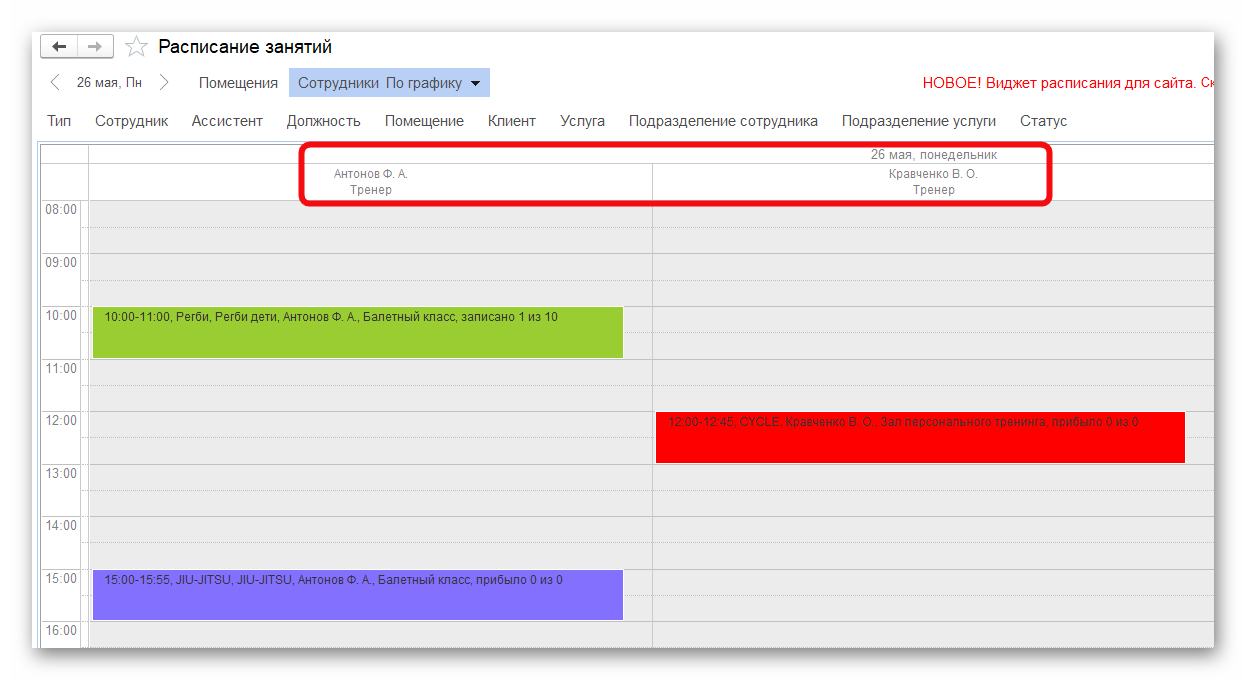
Чуть ниже находится строка с фильтрами: тип, сотрудник, ассистент, должность, помещение, клиент, услуга, подразделение сотрудника, подразделение услуги, статус.
Например: хочу посмотреть расписание занятий регби, которые ведет сотрудник Антонов Ф.А.
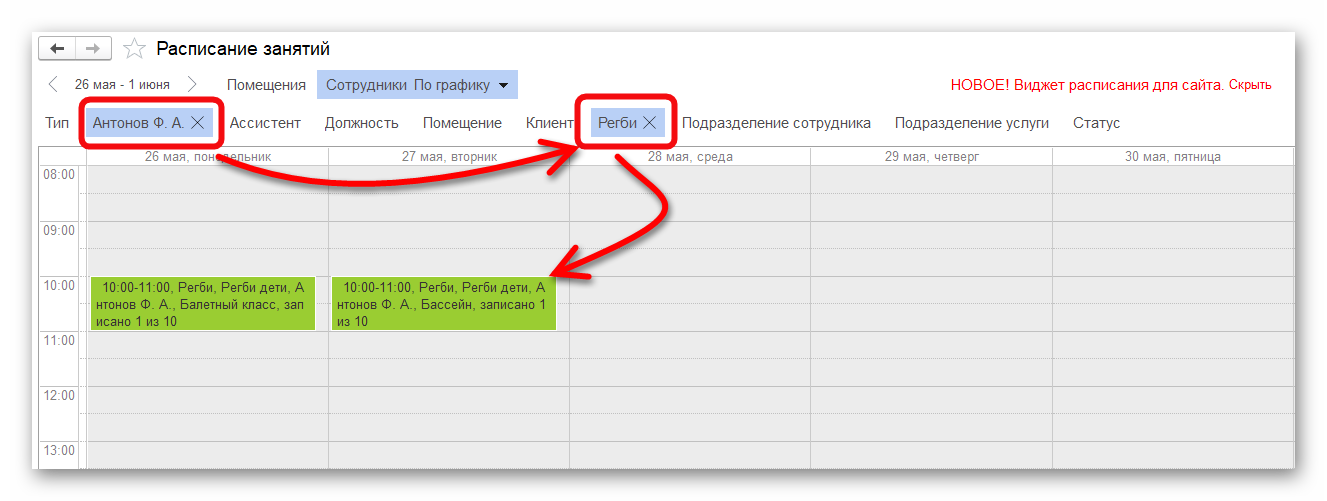
Для создания занятия выделите нужный промежуток времени или просто нажмите на строку левой кнопкой мыши.
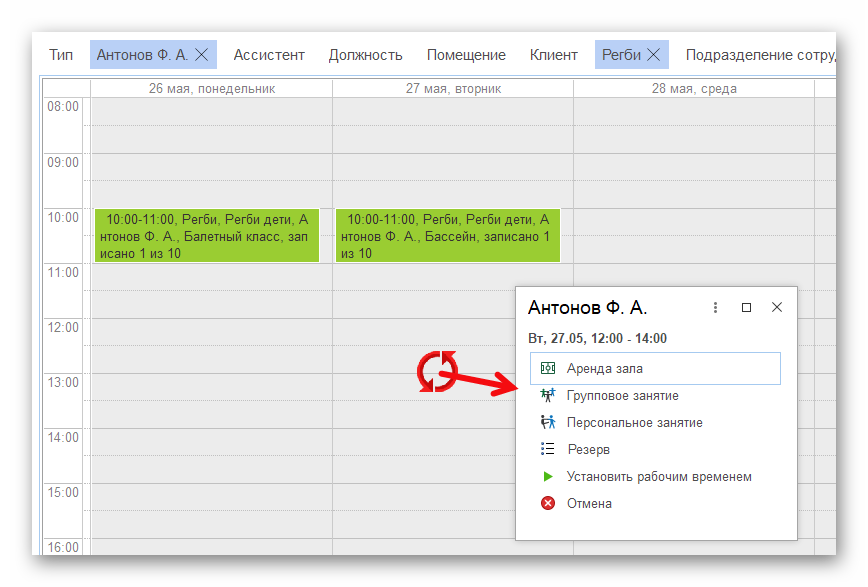
Для создания аренды зала заполните поля:
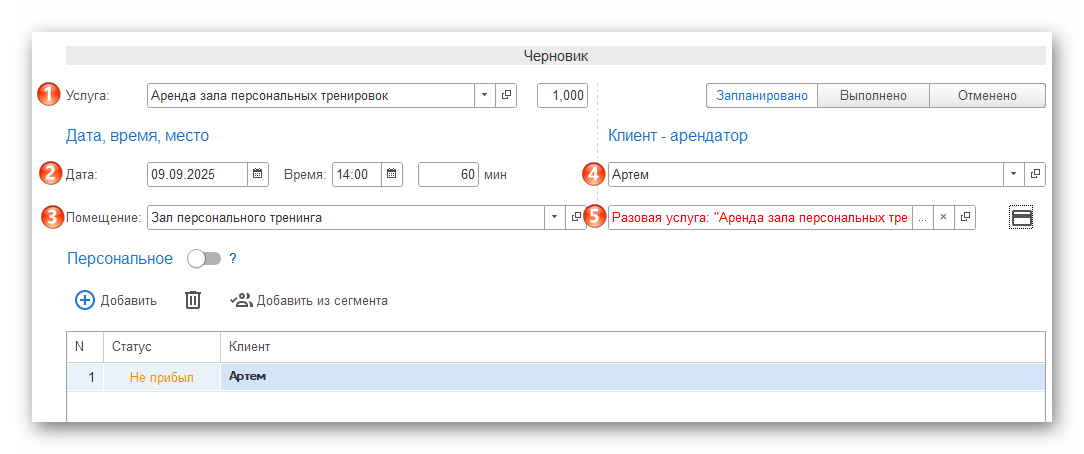
- выберите услугу;
- при необходимости скорректируйте время или дату;
- выберите помещение аренды. Если помещение указано в услуге оно подтянется автоматически;
- выберите клиента-арендатора;
- выберите основание для создания аренды.
Для создания групповой тренировки заполните поля:
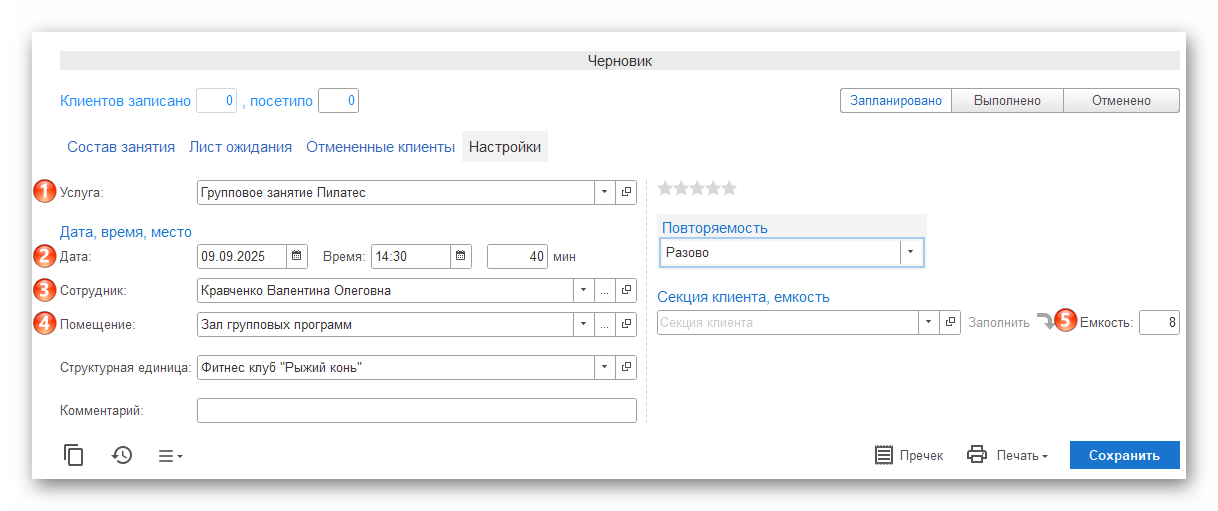
- выберите услугу;
- при необходимости скорректируйте время или дату;
- выберите сотрудника;
- выберите помещение. Если помещение указано в услуге оно подтянется автоматически;
- укажите количество клиентов, которые могут посетить данное занятие. Емкость"0" означает неограниченное количество клиентов.
Чтобы записать клиента на групповое занятие, откройте вкладку Состав занятия. С помощью поисковой строки добавьте клиента.
Если у клиента есть основание для посещения занятия, но автоматически подтянется.
Если у клиента нет доступного основания, можно нажать на троеточие и увидеть, что можно купить, чтобы посетить это групповое занятие.
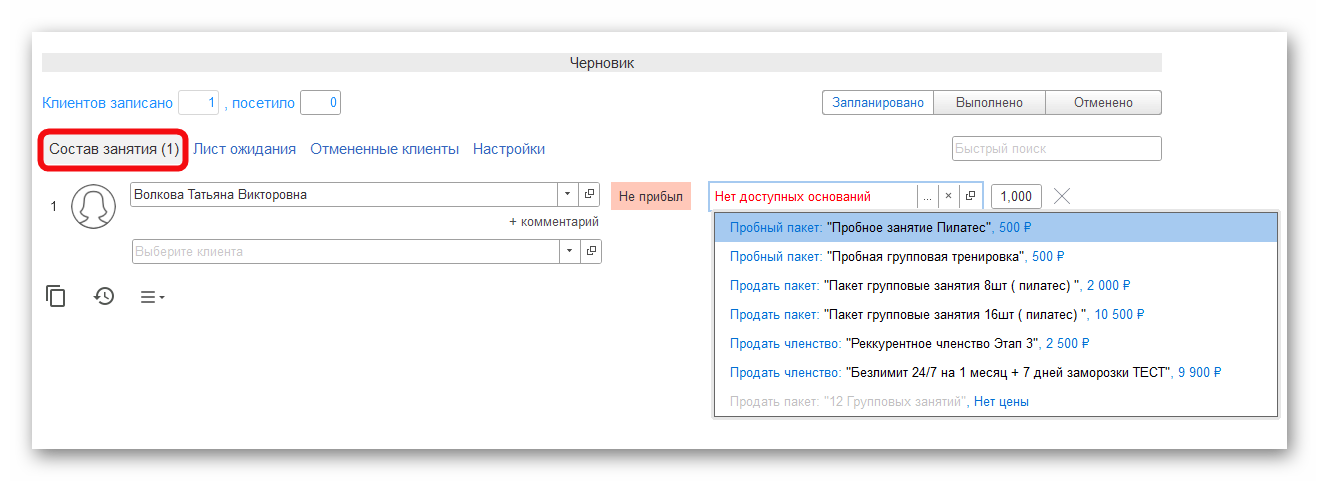
Для создания персональной тренировки заполните поля:
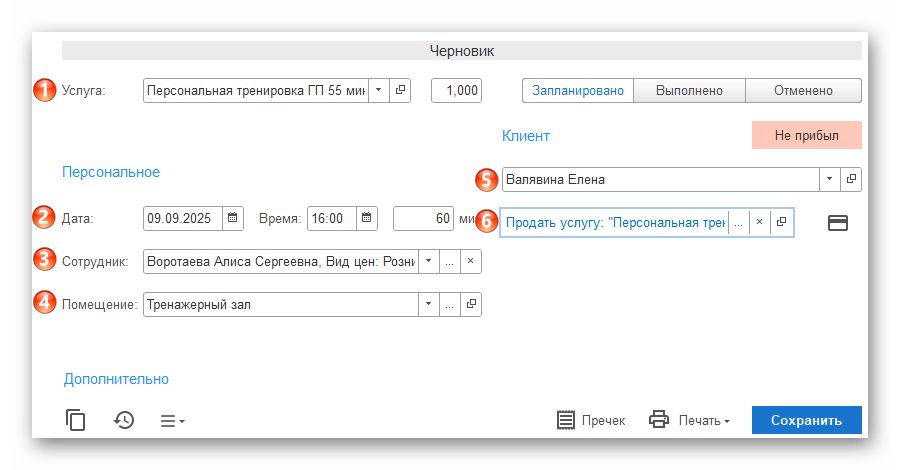
- выберите услугу;
- при необходимости скорректируйте время или дату;
- выберите сотрудника;
- выберите помещение. Если помещение указано в услуге оно подтянется автоматически;
- выберите клиента;
- укажите основание для посещения данной тренировки.
В данном примере мы создавали разовые услуги. Чтобы создать расписание на выбранный период времени воспользуйтесь кнопкой Мастер.
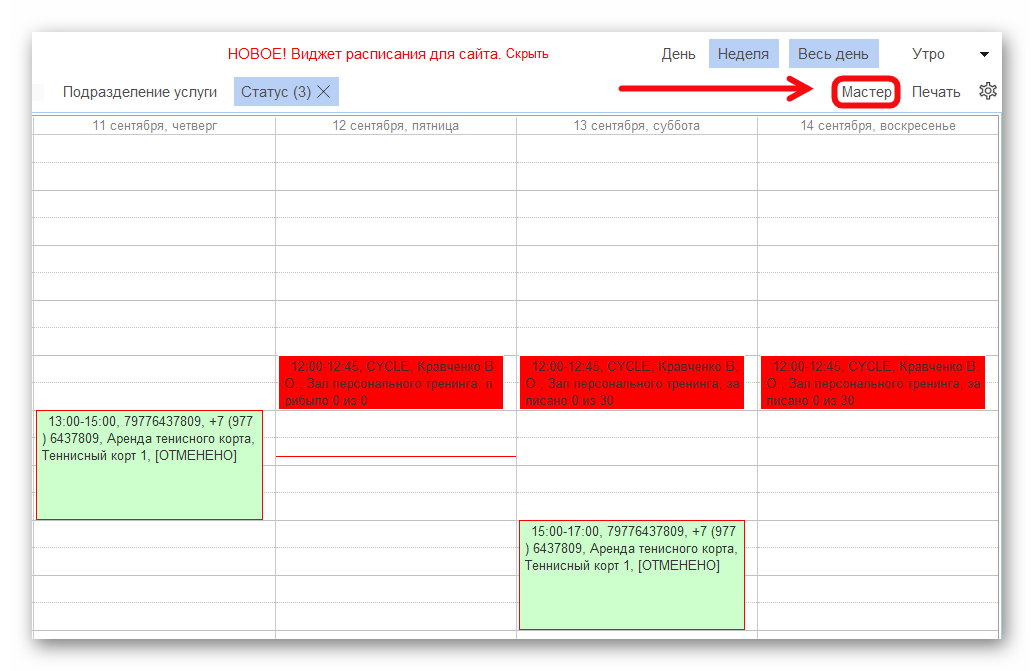
Заполните поля:
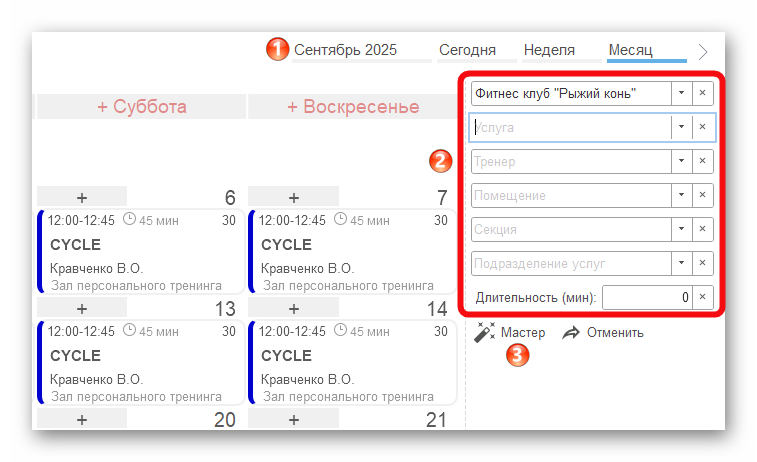
- перед заполнением графика работы выберите период заполнения. Можно выбрать произвольный период, этот месяц, следующий, пол года и т.д;
- заполните информацию об услуге;
- после заполнения нажмите кнопку Мастер.
Укажите день недели, время, ёмкость группы и нажмите кнопку Запланировать занятия.
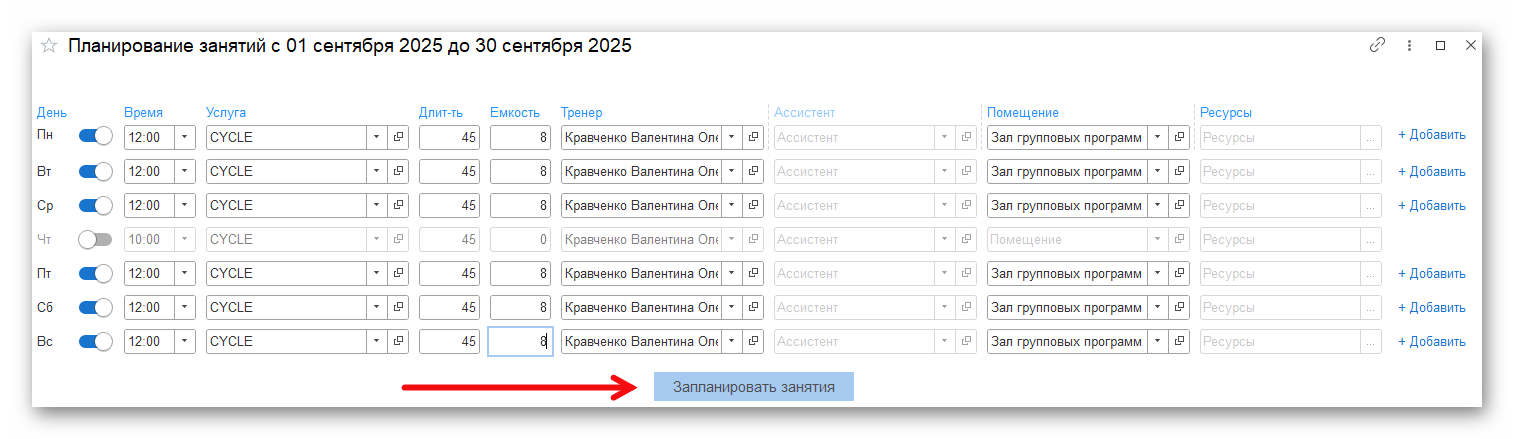
Так будет выглядеть готовое расписание.
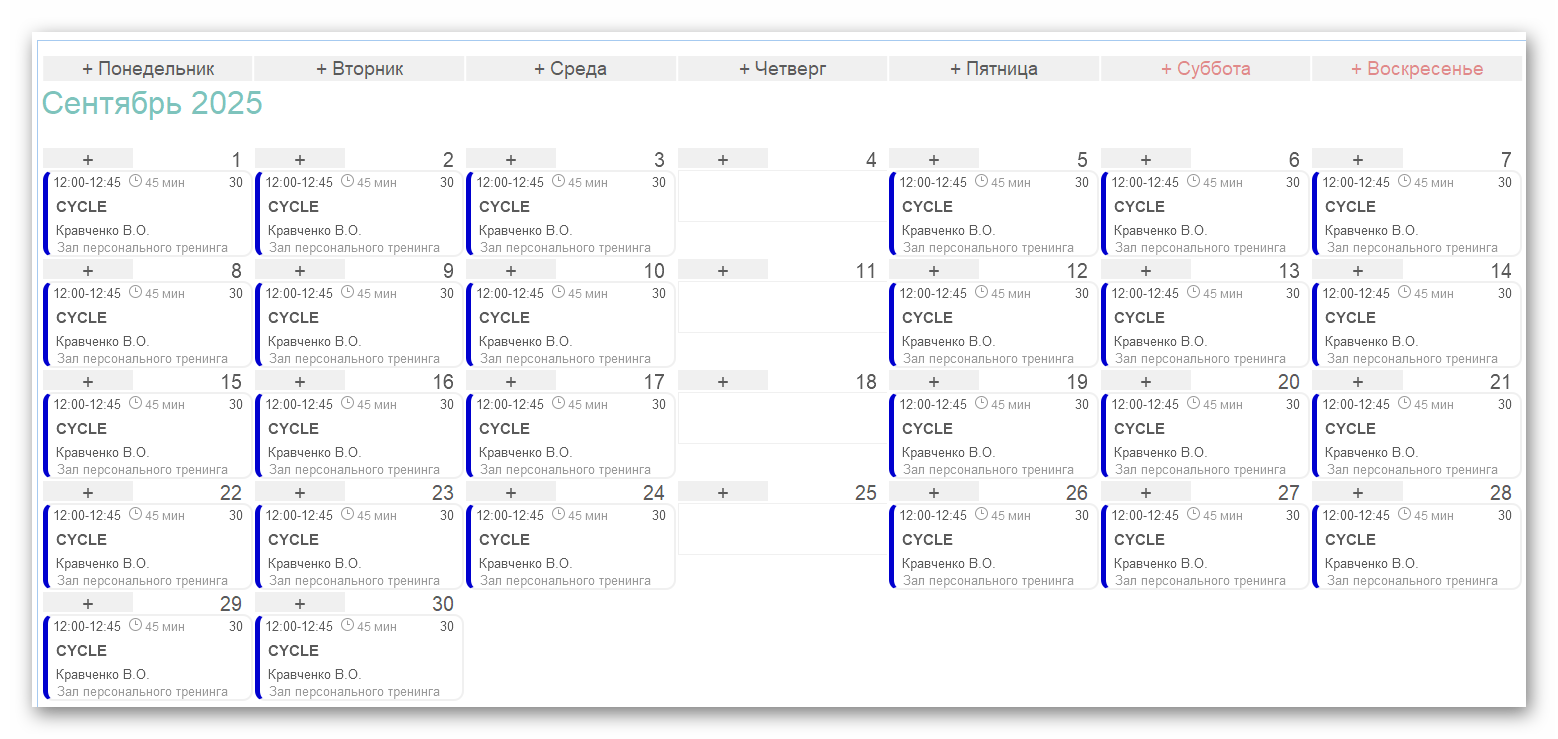
Нажав на расписание правой кнопкой мыши, можно скопировать расписание определенного дня недели, недели или месяца.
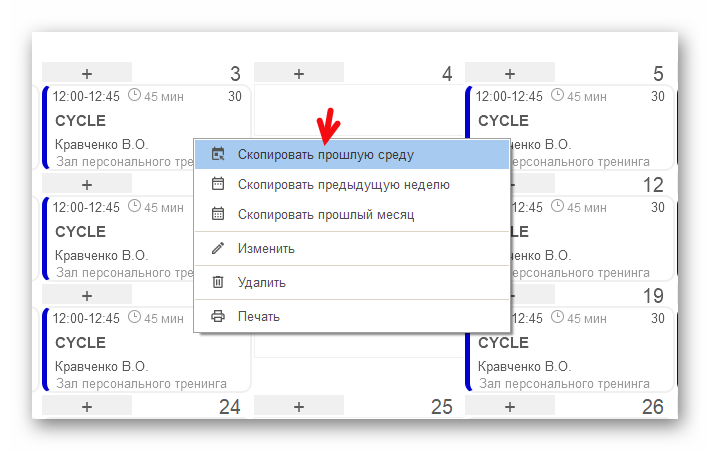
Если вы допустили ошибку в расписании, то правой кнопкой мыши нажмите Изменить и скорректируйте данные.
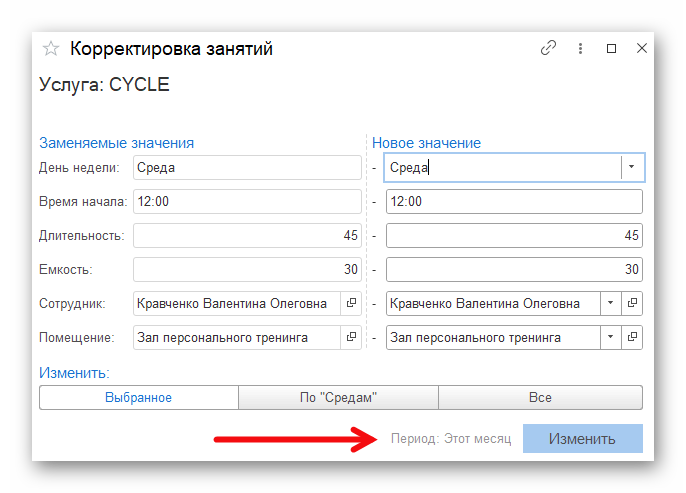
Также расписание можно распечатать.